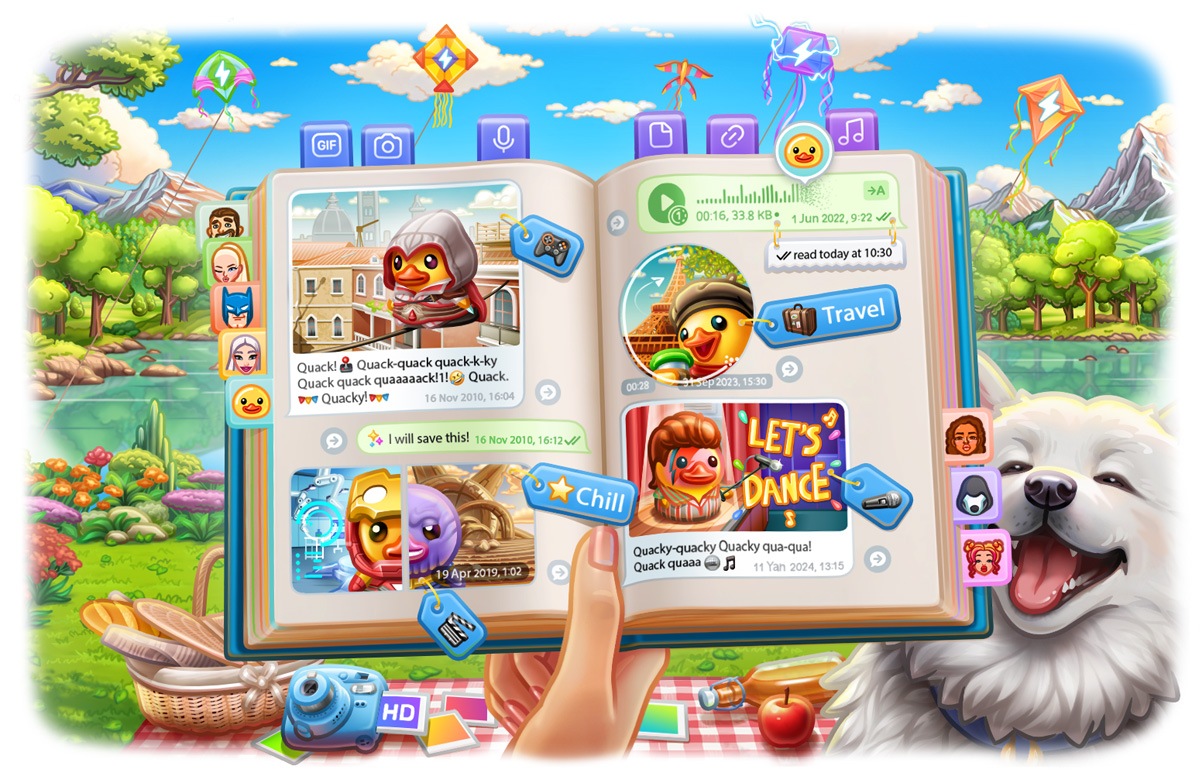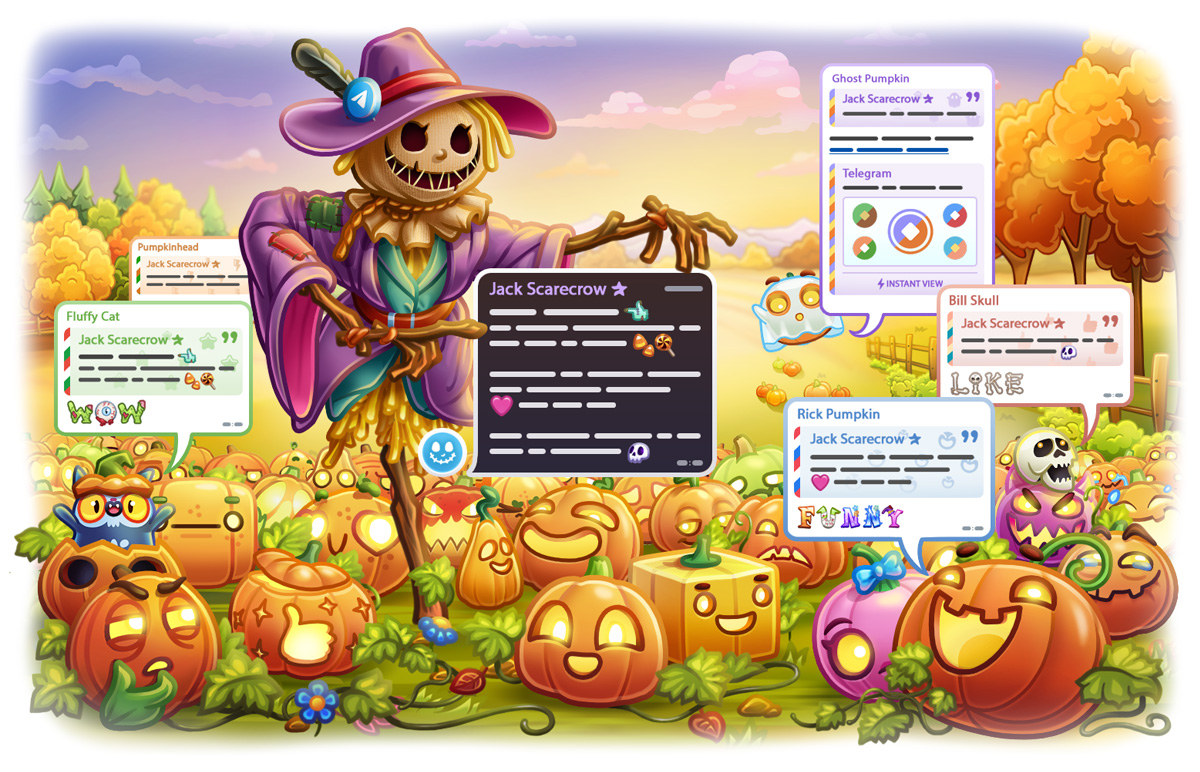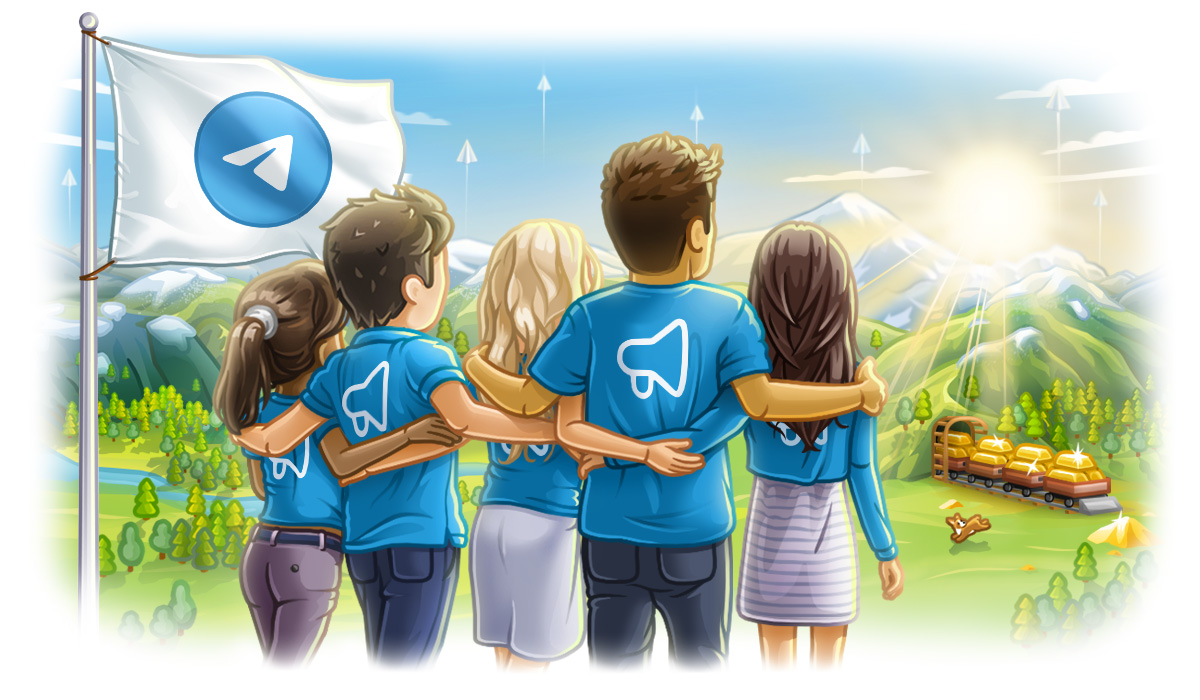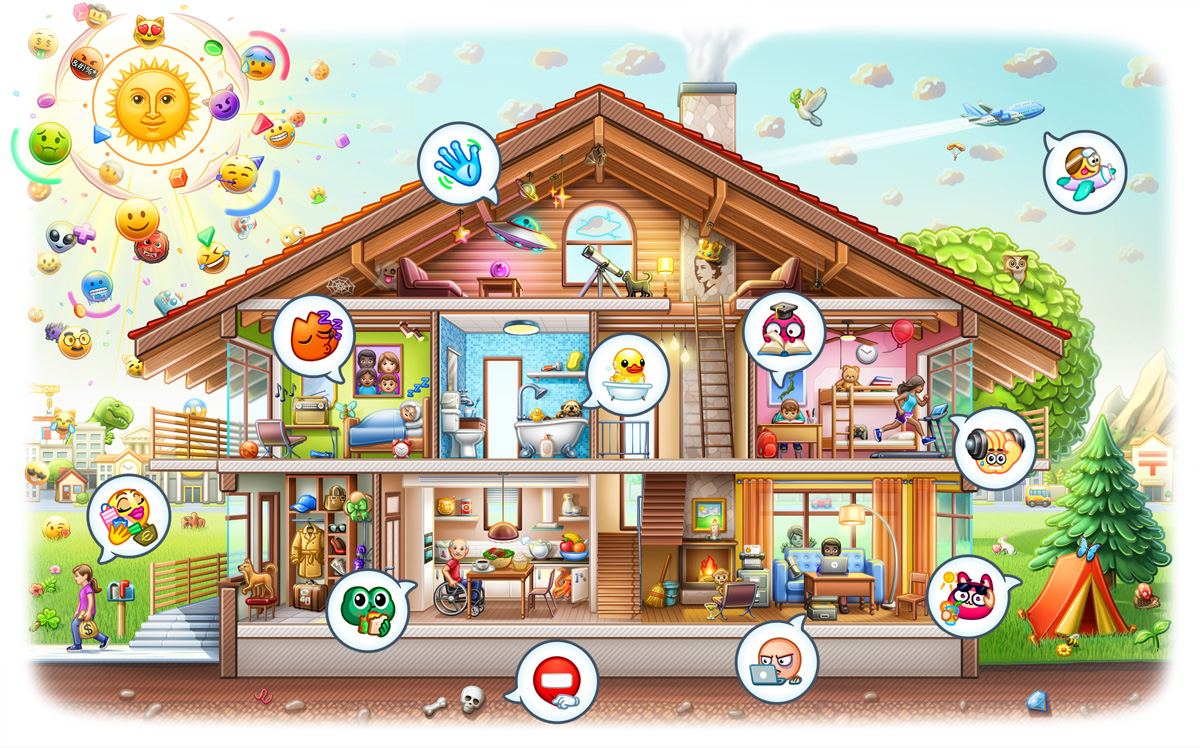电报中文版设置步骤

打开 Telegram 应用。点击左上角的菜单图标。选择“Settings”(设置)。进入“Language”(语言)选项。在语言列表中选择“简体中文”。确认更改后,界面将切换为中文版。
安装电报中文版应用
在本节中,我们将详细介绍如何在各种设备上下载和安装电报中文版应用。无论您使用的是安卓、iOS、Windows还是Mac设备,我们都有具体的步骤帮助您顺利完成安装。
安卓设备上安装电报中文版
首先,打开安卓设备上的Google Play商店。
- 在搜索栏中输入“Telegram”。
- 选择由Telegram FZ-LLC开发的电报应用,并点击“安装”按钮。
- 安装完成后,打开应用,进入设置,选择“语言”选项,并将语言更改为“中文”。
iOS设备上安装电报中文版
对于iPhone和iPad用户,可以通过以下步骤在App Store上安装电报中文版:
- 打开App Store,点击底部的“搜索”图标。
- 在搜索栏中输入“Telegram”。
- 找到由Telegram Messenger LLP开发的应用,点击“获取”并输入Apple ID密码或使用Face ID/Touch ID进行确认。
- 安装完成后,打开应用,进入设置,选择“语言”选项,并将语言更改为“中文”。
Windows电脑上安装电报中文版
如果您使用的是Windows系统,可以通过以下步骤下载并安装电报:
- 打开浏览器,访问Telegram的官方网站 telegram.org。
- 在页面顶部导航栏中选择“下载”,然后点击“Telegram for Windows”。
- 下载完成后,运行安装程序并按照提示完成安装。
- 打开应用,进入设置,选择“语言”选项,并将语言更改为“中文”。
Mac电脑上安装电报中文版
对于Mac用户,可以通过以下步骤进行安装:
- 打开Safari浏览器,访问Telegram 官网 telegram.org。
- 在页面顶部导航栏中选择“下载”,然后点击“Telegram for macOS”。
- 下载完成后,打开下载的文件并将Telegram拖动到应用程序文件夹中。
- 打开应用,进入设置,选择“语言”选项,并将语言更改为“中文”。
通过APK文件安装电报中文版
如果Google Play商店无法使用,可以通过APK文件进行安装:
- 打开浏览器,访问可信的APK下载网站,如APKMirror。
- 搜索“Telegram”,选择最新版本的Telegram APK 下载。
- 下载完成后,打开文件进行安装。安装时,可能需要允许来自未知来源的应用安装。
- 安装完成后,打开应用,进入设置,选择“语言”选项,并将语言更改为“中文”。
通过应用市场安装电报中文版
在国内,许多用户更喜欢使用本地应用市场,如华为应用市场、小米应用商店等:
- 打开设备上的应用市场,搜索“Telegram”。
- 选择并下载由Telegram FZ-LLC开发的应用。
- 安装完成后,打开应用,进入设置,选择“语言”选项,并将语言更改为“中文”。
常见问题及解决方案
在安装过程中,用户可能会遇到一些问题,以下是常见问题及其解决方案:
- 无法连接到服务器:请检查您的网络连接,确保设备连接到互联网。
- 安装失败:尝试重新下载安装文件,或检查设备的存储空间是否不足。
- 语言设置无效:确保您下载的是最新版的电报应用,并重启应用尝试重新设置语言。
注册电报账号
注册电报账号是使用电报这一强大通讯工具的第一步。本节将详细介绍在不同设备上创建新账号所需的步骤及注意事项,帮助用户顺利完成注册过程。
在安卓设备上注册电报账号
要在安卓设备上注册电报账号,请按照以下步骤操作:
- 下载并安装应用:从Google Play商店下载并安装Telegram应用。
- 打开应用并开始注册:安装完成后,打开应用,点击“开始消息”。
- 输入手机号码:在提示框中输入您的手机号码,然后点击“下一步”。
- 接收验证码:您将收到一条包含验证码的短信,输入该验证码以验证您的手机号码。
- 设置个人信息:输入您的姓名,并可选择上传头像,然后点击“下一步”完成注册。
注意事项:
- 请确保输入的手机号码正确无误,且能够接收到验证码短信。
- 如果长时间未收到验证码,可以选择通过电话接收验证码。
在iOS设备上注册电报账号
对于iPhone和iPad用户,可以按照以下步骤注册电报账号:
- 下载并安装应用:从App Store下载并安装Telegram应用。
- 打开应用并开始注册:安装完成后,打开应用,点击“开始消息”。
- 输入手机号码:在提示框中输入您的手机号码,然后点击“下一步”。
- 接收验证码:您将收到一条包含验证码的短信,输入该验证码以验证您的手机号码。
- 设置个人信息:输入您的姓名,并可选择上传头像,然后点击“下一步”完成注册。
注意事项:
- 请确保手机号码正确且能够接收短信。
- 验证码未收到时,可选择通过电话接收。
在Windows电脑上注册电报账号
如果您使用Windows系统,可以通过以下步骤注册电报账号:
- 下载并安装应用:访问Telegram官方网站,下载并安装Windows版本的Telegram。
- 打开应用并开始注册:安装完成后,打开应用,点击“开始消息”。
- 输入手机号码:输入您的手机号码,然后点击“下一步”。
- 接收验证码:您将收到一条包含验证码的短信,输入该验证码以验证您的手机号码。
- 设置个人信息:输入您的姓名,并可选择上传头像,然后点击“下一步”完成注册。
注意事项:
- 确保手机能够接收到验证码短信。
- 使用有效的手机号码进行注册。
在Mac电脑上注册电报账号
Mac用户可以按照以下步骤注册电报账号:
- 下载并安装应用:访问Telegram官方网站,下载并安装macOS版本的Telegram。
- 打开应用并开始注册:安装完成后,打开应用,点击“开始消息”。
- 输入手机号码:输入您的手机号码,然后点击“下一步”。
- 接收验证码:您将收到一条包含验证码的短信,输入该验证码以验证您的手机号码。
- 设置个人信息:输入您的姓名,并可选择上传头像,然后点击“下一步”完成注册。
注意事项:
- 确保手机号码正确,且能够接收验证码。
- 如果未收到验证码,可选择通过电话接收。
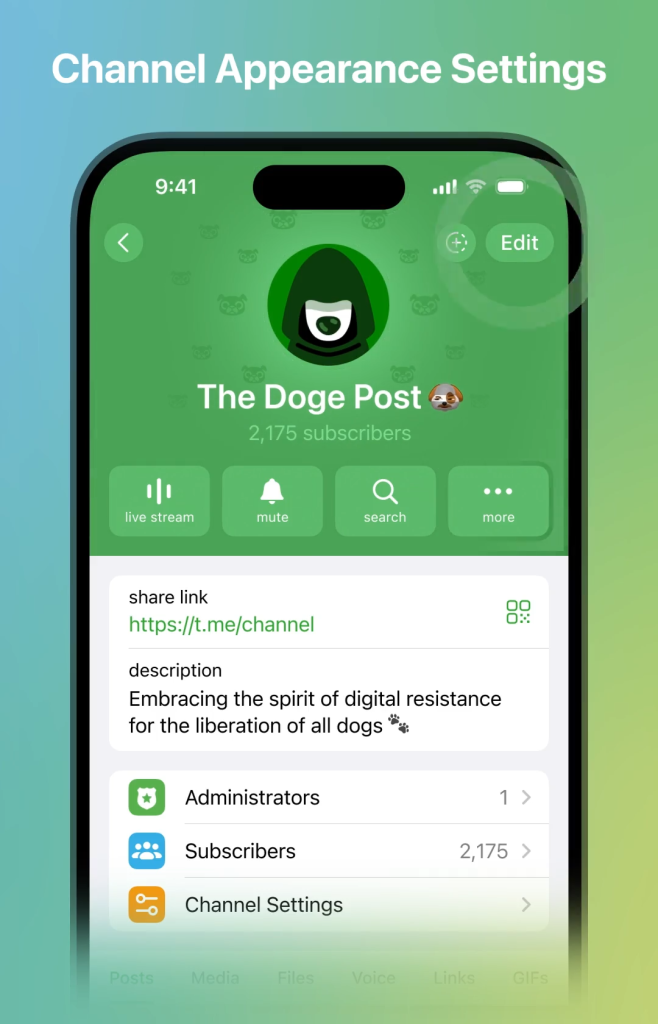
使用虚拟手机号注册电报账号
对于需要保护隐私的用户,可以使用虚拟手机号进行注册:
- 获取虚拟手机号:通过可信的虚拟手机号提供商获取一个号码。
- 下载并安装应用:安装Telegram应用。
- 输入虚拟手机号:在注册时输入获取的虚拟手机号。
- 接收验证码:通过虚拟手机号提供商的平台接收验证码,并在Telegram中输入验证码。
- 设置个人信息:完成后,输入您的姓名,并可选择上传头像。
注意事项:
- 确保虚拟手机号提供商可靠,能够接收短信。
- 虚拟手机号可能在某些情况下无法接收验证码。
常见问题及解决方案
在注册过程中,可能会遇到一些问题,以下是常见问题及其解决方案:
- 验证码未收到:确保手机信号良好,或选择通过电话接收验证码。
- 号码被禁用:如果提示号码被禁用,可能是该号码曾被滥用,尝试使用其他号码。
- 账号注册失败:确保填写的信息正确无误,并检查网络连接是否正常。
设置中文语言界面
电报应用支持多种语言界面,用户可以根据需要将应用界面设置为中文。本节将详细介绍如何在不同设备上调整电报应用语言设置为中文的方法,帮助用户更好地使用这款通讯工具。
在安卓设备上设置中文语言界面
要在安卓设备上将电报应用界面设置为中文,请按照以下步骤操作:
- 打开电报应用:启动已安装的Telegram应用。
- 进入设置页面:点击左上角的三条横线图标,打开侧边栏菜单,然后选择“设置”。
- 选择语言选项:在设置页面中,向下滚动找到“语言”选项并点击进入。
- 选择中文:在语言列表中,选择“简体中文”或“繁体中文”。
- 确认设置:选择后,应用界面将自动切换为中文。
注意事项:
- 如果未找到语言选项,请确保应用已更新至最新版本。
在iOS设备上设置中文语言界面
对于iPhone和iPad用户,可以按照以下步骤将电报应用界面设置为中文:
- 打开电报应用:启动已安装的Telegram应用。
- 进入设置页面:点击右下角的“设置”图标。
- 选择语言选项:在设置页面中,找到并点击“语言”选项。
- 选择中文:在语言列表中,选择“简体中文”或“繁体中文”。
- 确认设置:选择后,应用界面将自动切换为中文。
注意事项:
- 确保应用已更新至最新版本,以便显示最新的语言选项。
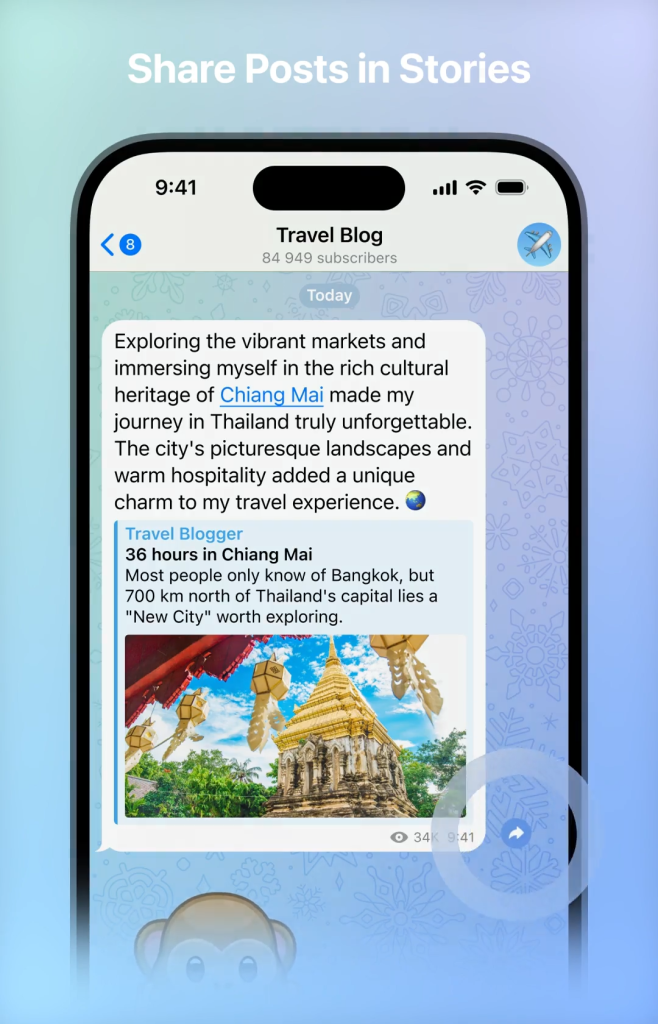
在Windows电脑上设置中文语言界面
如果您使用的是Windows系统,可以通过以下步骤将电报应用界面设置为中文:
- 打开电报应用:启动已安装的Telegram应用。
- 进入设置页面:点击左上角的三条横线图标,打开侧边栏菜单,然后选择“Settings”。
- 选择语言选项:在设置页面中,找到“Language”选项并点击进入。
- 选择中文:在语言列表中,选择“简体中文”或“繁体中文”。
- 确认设置:选择后,应用界面将自动切换为中文。
注意事项:
- 如果语言列表中没有中文选项,请检查应用是否为最新版本。
在Mac电脑上设置中文语言界面
Mac用户可以按照以下步骤将电报应用界面设置为中文:
- 打开电报应用:启动已安装的Telegram应用。
- 进入设置页面:点击左上角的三条横线图标,打开侧边栏菜单,然后选择“Settings”。
- 选择语言选项:在设置页面中,找到“Language”选项并点击进入。
- 选择中文:在语言列表中,选择“简体中文”或“繁体中文”。
- 确认设置:选择后,应用界面将自动切换为中文。
注意事项:
- 确保应用版本为最新版本,以显示最新的语言选项。
在网页端设置中文语言界面
对于喜欢使用网页端的用户,可以按照以下步骤将界面语言设置为中文:
- 打开电报网页端:访问Telegram的网页版 web.telegram.org。
- 登录账号:使用您的手机号码登录账号。
- 进入设置页面:点击左上角的三条横线图标,打开侧边栏菜单,然后选择“Settings”。
- 选择语言选项:在设置页面中,找到“Language”选项并点击进入。
- 选择中文:在语言列表中,选择“简体中文”或“繁体中文”。
- 确认设置:选择后,界面语言将自动切换为中文。
注意事项:
- 确保使用最新的浏览器版本,以获得最佳体验。
通过系统设置更改语言
有些设备可以通过系统设置更改应用语言:
- 打开系统设置:进入设备的系统设置页面。
- 选择语言和区域:找到并点击“语言和区域”选项。
- 选择中文:将系统语言设置为“简体中文”或“繁体中文”。
- 重启应用:重启电报应用,界面语言将自动切换为中文。
注意事项:
- 更改系统语言可能会影响其他应用的语言设置,请谨慎操作。
常见问题及解决方案
在设置过程中,用户可能会遇到一些问题,以下是常见问题及其解决方案:
- 找不到语言选项:确保应用已更新至最新版本。
- 语言切换失败:尝试重启应用或设备。
- 界面语言部分显示为英文:这是由于应用的部分内容未完全本地化,可耐心等待后续更新。
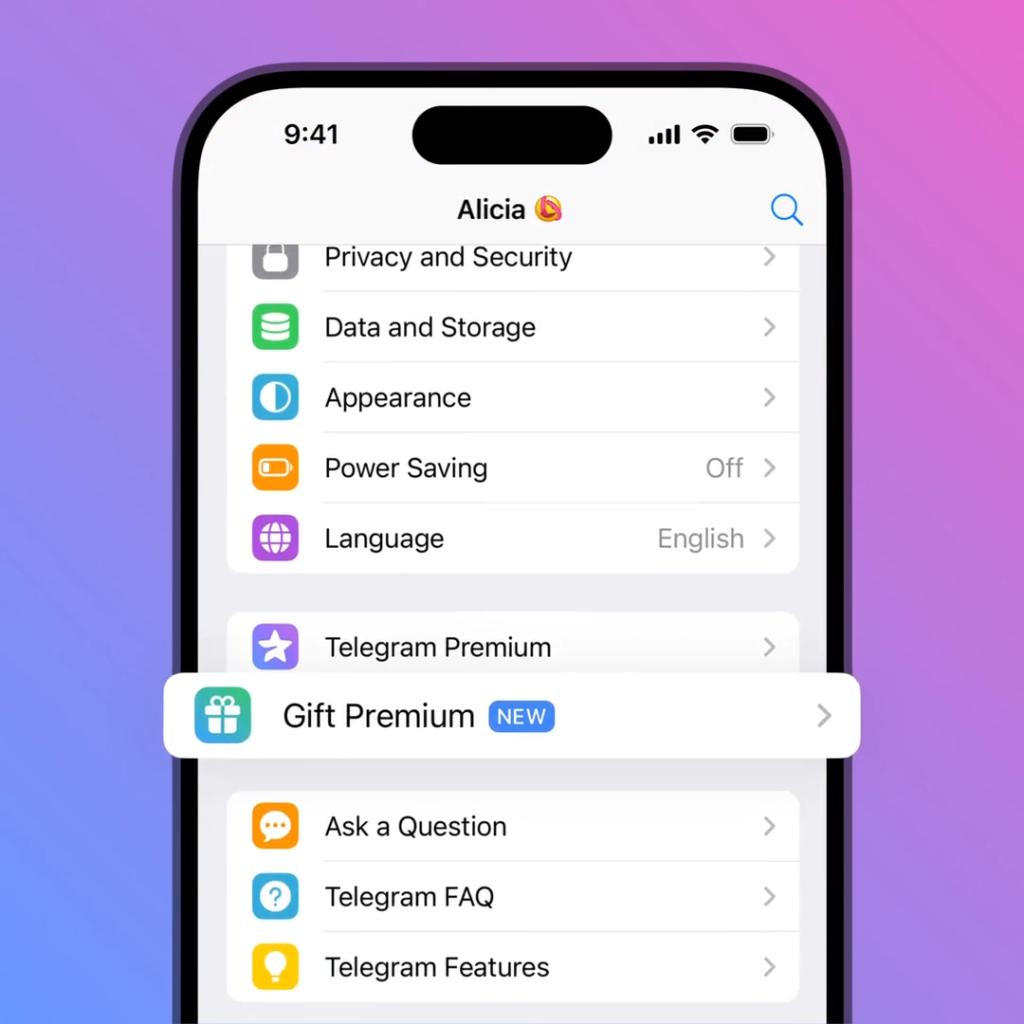
个人信息和隐私设置
在使用电报应用时,保护个人隐私和完善个人信息至关重要。通过合理的设置,用户可以确保自己的个人信息安全,并享受更加私密的通讯体验。以下内容将详细介绍如何完善个人信息并保护隐私的方法。
完善个人信息
电报允许用户设置和编辑个人信息,使联系人更容易识别您。
设置头像
为账号添加或更新头像,帮助好友识别您的账号:
- 打开电报应用:启动已安装的Telegram应用。
- 进入设置页面:点击左上角的三条横线图标,打开侧边栏菜单,然后选择“设置”。
- 编辑个人信息:点击头像区域,选择“设置头像”。
- 选择图片:从相册中选择一张照片或拍摄新照片。
- 确认设置:调整图片位置和大小后,点击“完成”保存。
修改用户名
创建唯一的用户名,方便其他用户通过用户名找到您:
- 进入设置页面:在“设置”页面中,点击用户名区域。
- 输入新用户名:在“用户名”字段中输入您想要的用户名。用户名必须是唯一的,并且只能包含字母、数字和下划线。
- 保存更改:点击“保存”确认修改。
更新联系方式
确保您的联系方式始终更新:
- 进入设置页面:在“设置”页面中,找到并点击“手机号码”区域。
- 更改手机号码:根据提示输入新的手机号码,并通过验证码验证新号码。
隐私设置
电报提供多种隐私设置选项,用户可以根据需求调整,以保护个人隐私。
隐藏在线状态
控制谁可以看到您的在线状态:
- 进入隐私设置:在“设置”页面中,选择“隐私和安全”。
- 选择“最后一次上线时间和在线状态”:点击该选项进入设置页面。
- 选择可见范围:选择“所有人”、“我的联系人”或“没有人”。您还可以添加例外情况,让特定用户始终或从不看到您的在线状态。
隐藏电话号码
控制谁可以看到您的电话号码:
- 进入隐私设置:在“隐私和安全”页面中,选择“电话号码”。
- 选择可见范围:选择“所有人”、“我的联系人”或“没有人”。您也可以添加例外情况,让特定用户看到或隐藏您的电话号码。
隐藏头像
控制谁可以看到您的头像:
- 进入隐私设置:在“隐私和安全”页面中,选择“头像”。
- 选择可见范围:选择“所有人”、“我的联系人”或“没有人”。您可以添加例外情况,让特定用户看到或隐藏您的头像。
隐藏个人资料信息
确保您的个人资料信息仅限于信任的联系人:
- 进入隐私设置:在“隐私和安全”页面中,选择“个人资料”。
- 选择可见范围:设置个人资料信息的可见范围,确保隐私保护。
安全设置
为了进一步保护个人隐私和账号安全,电报提供了一些安全设置选项。
启用两步验证
为账号增加额外的保护层:
- 进入安全设置:在“隐私和安全”页面中,选择“两步验证”。
- 设置密码:输入并确认一个强密码。
- 设置密码提示和恢复邮箱:输入密码提示和恢复邮箱,以防忘记密码。
活动会话管理
查看并管理所有已登录的设备,确保账号安全:
- 进入安全设置:在“隐私和安全”页面中,选择“活动会话”。
- 查看活动会话:检查当前所有登录的设备。
- 结束不必要的会话:如果发现不明设备或会话,立即结束会话以确保账号安全。
使用私密聊天
利用电报的私密聊天功能,确保消息安全:
- 开始私密聊天:在与好友的聊天页面,点击好友名称,选择“开始私密聊天”。
- 设置自毁计时器:在私密聊天中,点击计时器图标,设置消息自毁时间,确保信息不会长期保存。
常见问题及解决方案
在设置个人信息和隐私时,可能会遇到一些问题,以下是常见问题及其解决方案:
- 无法更改用户名:确保输入的用户名是唯一的,并且只包含允许的字符。
- 手机号码验证失败:检查网络连接,并确保输入正确的验证码。
- 两步验证密码忘记:使用设置的恢复邮箱找回密码。
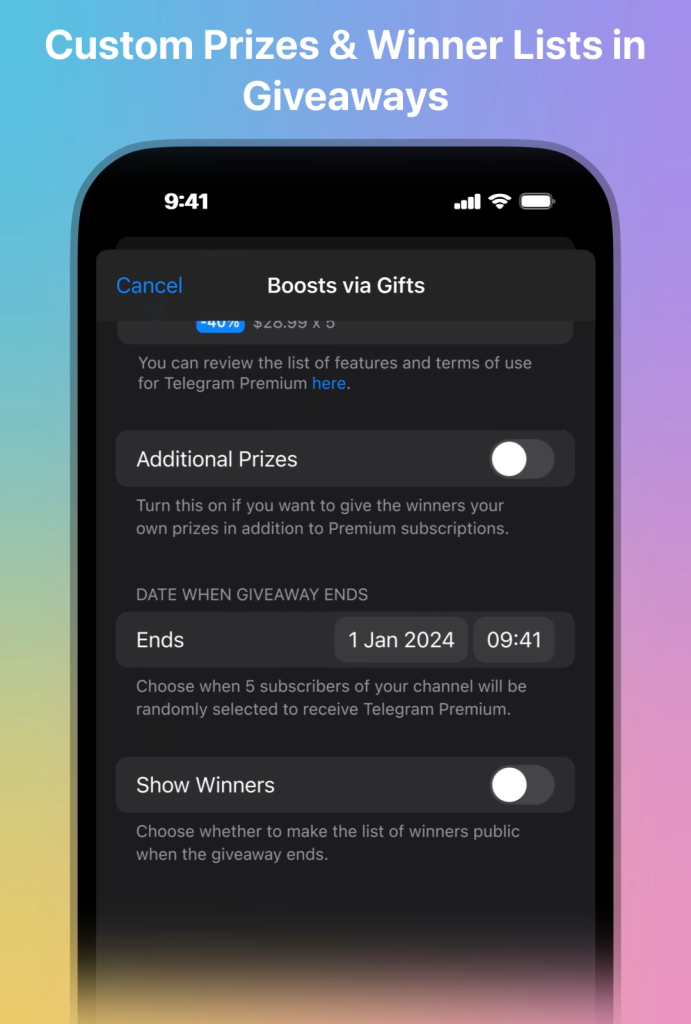
加入和创建群组
电报应用中的群组功能使用户能够与朋友、家人或兴趣相投的人保持联系。本节将详细介绍如何搜索、加入以及创建新的群组,帮助用户充分利用电报的群组功能。
搜索群组
在电报中搜索群组非常简单,用户可以通过以下步骤找到并加入感兴趣的群组。
使用搜索功能
- 打开电报应用:启动已安装的Telegram应用。
- 进入搜索页面:点击右上角的放大镜图标,进入搜索页面。
- 输入关键词:在搜索栏中输入您感兴趣的群组名称或关键词。
- 查看搜索结果:浏览搜索结果,找到合适的群组。
- 加入群组:点击群组名称进入群组页面,然后点击“加入”按钮。
注意事项:
- 确保输入的关键词准确,以获得更精确的搜索结果。
- 某些群组可能需要管理员批准才能加入。
使用邀请链接
通过邀请链接加入群组:
- 获取邀请链接:从朋友或其他渠道获取群组的邀请链接。
- 点击链接:点击邀请链接,电报应用将自动打开并跳转至群组页面。
- 加入群组:点击“加入”按钮加入群组。
注意事项:
- 确保邀请链接有效且未过期。
- 部分邀请链接可能需要管理员批准才能加入。
加入群组
用户可以通过多种方式加入群组,以下是详细步骤。
通过联系人加入
- 打开电报应用:启动已安装的Telegram应用。
- 进入联系人页面:点击底部的“联系人”图标。
- 选择联系人:找到并点击已加入目标群组的联系人。
- 进入群组页面:在聊天页面中,点击群组链接或名称。
- 加入群组:点击“加入”按钮加入群组。
通过群组名称加入
- 打开电报应用:启动已安装的Telegram应用。
- 进入搜索页面:点击右上角的放大镜图标,进入搜索页面。
- 输入群组名称:在搜索栏中输入群组名称。
- 查看搜索结果:找到目标群组并点击进入。
- 加入群组:点击“加入”按钮加入群组。
创建新群组
创建一个新的群组可以帮助您与朋友、家人或同事更好地交流。
创建群组的步骤
- 打开电报应用:启动已安装的Telegram应用。
- 进入创建群组页面:点击左上角的三条横线图标,打开侧边栏菜单,然后选择“新建群组”。
- 选择联系人:从联系人列表中选择要邀请加入群组的联系人,点击“下一步”。
- 设置群组信息:输入群组名称,并可选择上传群组头像。
- 创建群组:点击“创建”按钮完成群组创建。
注意事项:
- 选择一个容易识别的群组名称。
- 上传一个清晰的群组头像,便于成员识别。
管理群组设置
创建群组后,可以通过以下步骤管理群组设置:
- 进入群组页面:在电报应用中,点击群组名称进入群组页面。
- 打开群组设置:点击右上角的三点图标,选择“管理群组”。
- 设置权限:在“权限”页面中,设置成员的发言权限、媒体分享权限等。
- 添加管理员:在“管理员”页面中,添加或删除管理员。
- 更改群组信息:在“信息”页面中,更改群组名称、头像或描述。
注意事项:
- 确保合理设置群组权限,以维护群组秩序。
- 选择可信的联系人作为群组管理员。
常见问题及解决方案
在搜索、加入及创建群组的过程中,用户可能会遇到一些问题,以下是常见问题及其解决方案:
- 无法找到群组:确保输入的关键词或群组名称准确无误。
- 无法加入群组:检查是否需要管理员批准,或邀请链接是否有效。
- 创建群组失败:检查网络连接是否正常,或是否已达到群组创建数量上限。
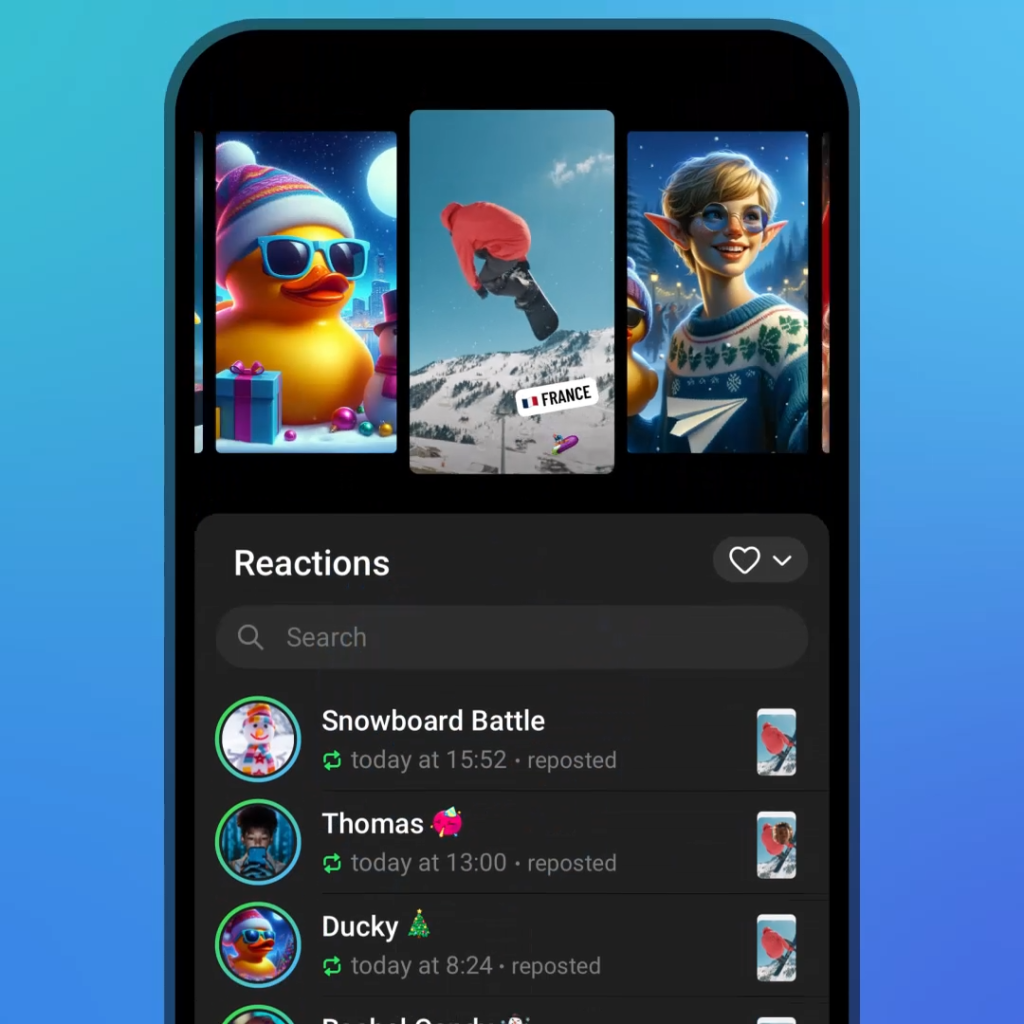
使用电报进行通讯
Telegram 是一款流行的即时通讯应用程序,具有发送消息、语音通话和视频通话的功能。本文将详细介绍如何使用这些功能,并确保内容符合 Google SEO 搜索机制的要求。
发送消息
发送消息是 Telegram 的核心功能之一。通过 Telegram,用户可以轻松发送文字消息、图片、视频和文件。以下是如何使用此功能的详细指南。
如何发送文字消息
- 打开聊天窗口:选择一个联系人或群组,点击进入聊天窗口。
- 输入文字:在底部的输入框中输入要发送的消息。
- 发送消息:点击发送按钮(通常是一个箭头图标)即可发送消息。
如何发送图片和视频
- 选择附件:在聊天窗口,点击输入框旁边的夹子图标。
- 选择文件类型:选择“照片或视频”,然后从设备中选择要发送的文件。
- 发送文件:选择完文件后,点击发送按钮。
如何发送文件和文档
- 选择附件:在聊天窗口,点击输入框旁边的夹子图标。
- 选择文件:选择“文件”,然后从设备中选择要发送的文件。
- 发送文件:选择完文件后,点击发送按钮。
语音通话
Telegram 的语音通话功能允许用户进行高质量的语音通话,方便快捷。以下是如何进行语音通话的详细指南。
如何启动语音通话
- 打开聊天窗口:选择一个联系人,点击进入聊天窗口。
- 启动语音通话:点击聊天窗口右上角的电话图标,选择“语音通话”选项。
- 接听语音通话:对方接受通话后,语音通话即开始。
语音通话设置
- 麦克风设置:在通话过程中,可以点击屏幕上的麦克风图标静音或取消静音。
- 扬声器设置:可以点击扬声器图标切换使用扬声器或耳机。
视频通话
Telegram 还提供了视频通话功能,用户可以面对面进行交流。以下是如何使用视频通话功能的详细指南。
如何启动视频通话
- 打开聊天窗口:选择一个联系人,点击进入聊天窗口。
- 启动视频通话:点击聊天窗口右上角的电话图标,选择“视频通话”选项。
- 接听视频通话:对方接受通话后,视频通话即开始。
视频通话设置
- 摄像头设置:在通话过程中,可以点击屏幕上的摄像头图标切换前置或后置摄像头。
- 画面调整:可以调整视频画面的位置和大小,以获得最佳视觉效果。
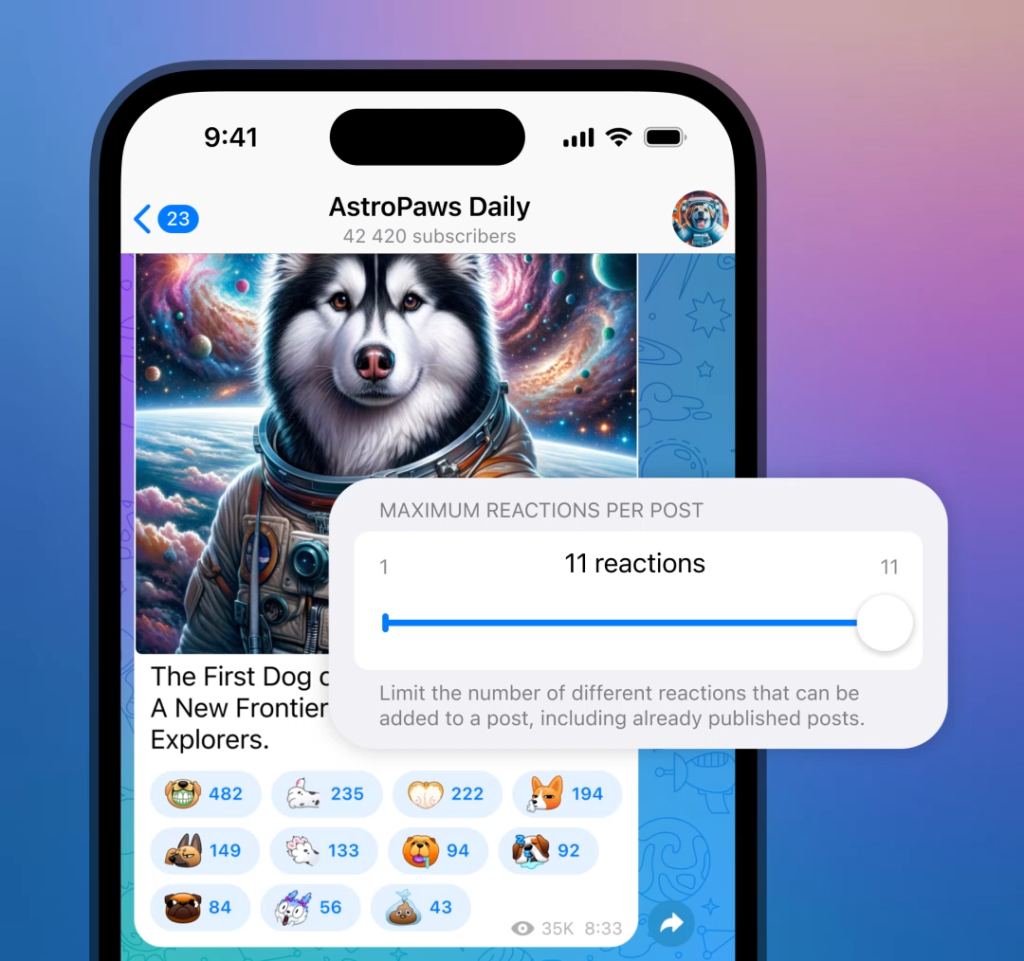
安全性与隐私保护
Telegram 非常注重用户的安全和隐私保护。所有的消息和通话均经过加密,确保用户的通讯内容不被第三方窃取。
如何启用双重验证
- 进入设置:在 Telegram 主界面,点击左上角的菜单图标,选择“设置”。
- 选择隐私与安全:在设置中,选择“隐私与安全”选项。
- 启用双重验证:找到“双重验证”选项,点击启用并设置一个额外的密码。
如何管理聊天隐私
- 设置聊天加密:可以使用“秘密聊天”功能,该功能提供端到端加密,确保消息只能在通信双方的设备上读取。
- 管理聊天历史:可以设置消息自动删除时间,确保敏感信息不会长时间保留在聊天记录中。
高级功能和技巧
Telegram 不仅仅是一个简单的消息传递应用程序,它还提供了许多高级功能和使用技巧,能够大大提升用户体验。本文将详细介绍这些高级功能及使用技巧,以帮助用户充分利用 Telegram。
使用 Telegram Bot
Telegram Bot 是一种特殊的账户,可以通过编程自动执行任务。以下是如何使用 Telegram Bot 的指南。
添加和使用 Bot
- 搜索 Bot:在 Telegram 搜索栏中输入 Bot 名称,找到并点击进入 Bot 的个人资料页面。
- 启动 Bot:点击“启动”按钮,Bot 将开始与您互动。
- 使用 Bot:按照 Bot 的指示,发送命令或消息,Bot 将自动执行相应的任务。
创建自己的 Bot
- 联系 BotFather:搜索并启动 BotFather,这是 Telegram 官方提供的 Bot 管理工具。
- 创建新 Bot:发送命令
/newbot并按照指示设置 Bot 的名称和用户名。 - 获取 API 密钥:Bot 创建成功后,BotFather 会提供一个 API 密钥,用于在编程中调用 Bot。
使用频道和群组
Telegram 的频道和群组功能非常强大,适合进行大规模的信息发布和讨论。以下是如何使用这些功能的详细指南。
创建频道
- 创建新频道:在 Telegram 主界面,点击左上角的菜单图标,选择“新建频道”。
- 设置频道信息:输入频道名称和简介,然后选择频道类型(公开或私密)。
- 邀请成员:创建频道后,可以通过邀请链接或直接选择联系人来邀请成员加入。
管理频道
- 设置管理员:在频道设置中,选择“管理员”选项,添加并设置管理员权限。
- 发布内容:管理员可以在频道中发布消息、图片、视频和文件,所有成员都会收到通知。
- 查看统计数据:公开频道可以查看详细的统计数据,包括成员增长、消息阅读量等。
创建和管理群组
- 创建新群组:在 Telegram 主界面,点击左上角的菜单图标,选择“新建群组”。
- 设置群组信息:输入群组名称,添加成员并设置群组类型(普通群组或超级群组)。
- 管理群组:群组管理员可以设置成员权限、固定消息、创建公告等。
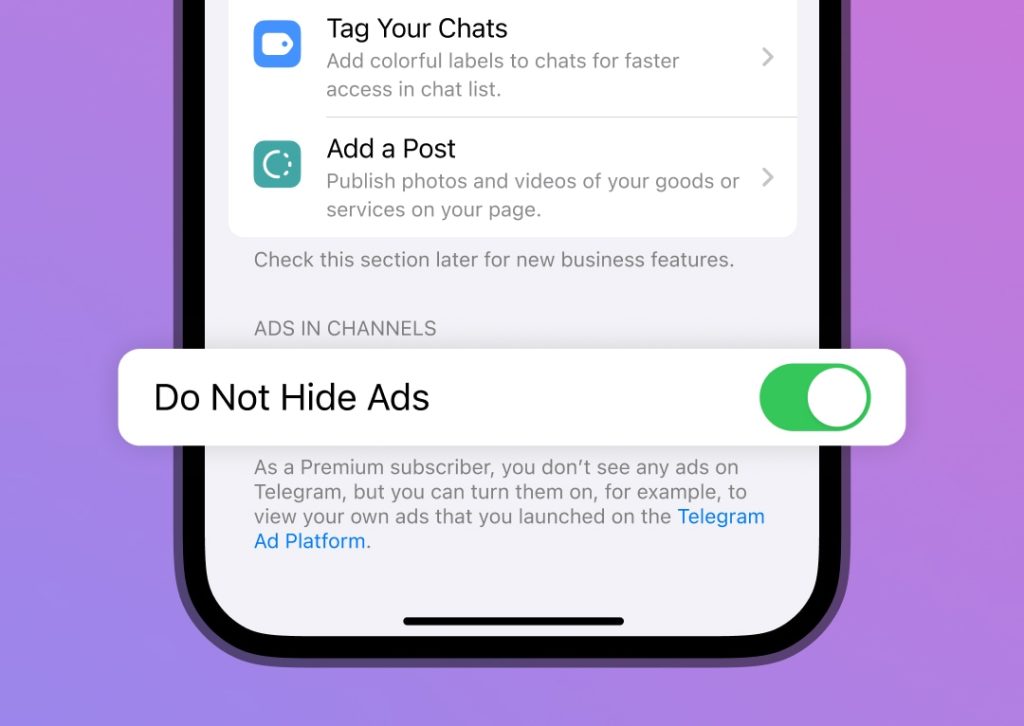
使用 Telegram 的文件共享功能
Telegram 支持多种格式的文件共享,方便用户之间的交流和协作。以下是如何使用文件共享功能的指南。
发送大文件
- 选择附件:在聊天窗口,点击输入框旁边的夹子图标。
- 选择文件:从设备中选择要发送的大文件(支持高达2GB的文件)。
- 发送文件:选择完文件后,点击发送按钮。
管理文件
- 文件搜索:在聊天窗口,点击右上角的搜索图标,输入文件名称或关键词,快速找到所需文件。
- 文件下载:点击文件链接进行下载,下载完成后可在设备中查看和使用。
使用多设备同步
Telegram 支持多设备同步,用户可以在不同设备上无缝切换使用。以下是如何进行多设备同步的详细指南。
登录新设备
- 下载 Telegram:在新设备上下载并安装 Telegram 应用程序。
- 输入手机号:打开应用程序,输入与 Telegram 账号绑定的手机号。
- 输入验证码:Telegram 将发送一个验证码到您的手机,输入验证码即可登录。
管理设备
- 查看登录设备:在 Telegram 设置中,选择“设备”选项,可以查看当前登录的所有设备。
- 移除设备:如果发现未授权的设备,可以点击设备名称并选择“注销”进行移除。
使用 Telegram 的安全功能
Telegram 非常注重用户的安全和隐私保护,提供了多种安全功能。以下是如何使用这些安全功能的指南。
启用秘密聊天
- 开始秘密聊天:在联系人列表中,选择一个联系人,点击“开始秘密聊天”选项。
- 设置消息自毁时间:在秘密聊天窗口,点击计时器图标,设置消息的自毁时间。
- 发送加密消息:所有在秘密聊天中发送的消息都是端到端加密的,只有通信双方可以读取。
启用双重验证
- 进入设置:在 Telegram 主界面,点击左上角的菜单图标,选择“设置”。
- 选择隐私与安全:在设置中,选择“隐私与安全”选项。
- 启用双重验证:找到“双重验证”选项,点击启用并设置一个额外的密码。